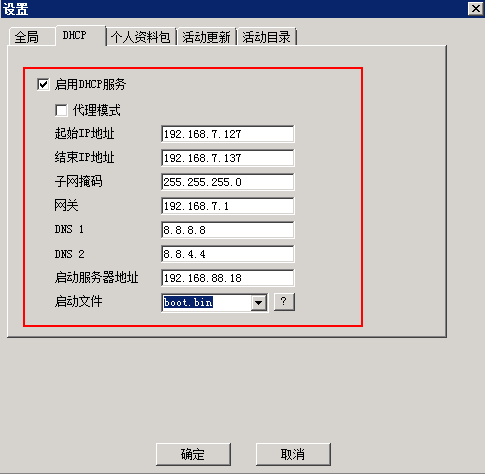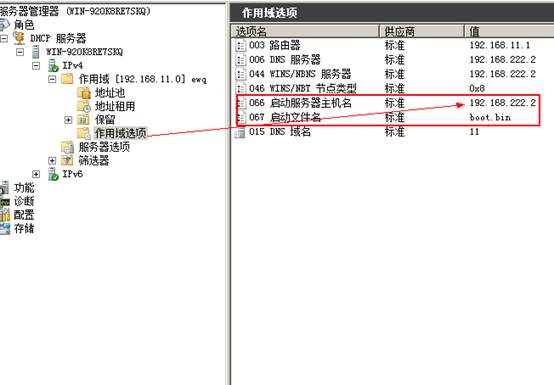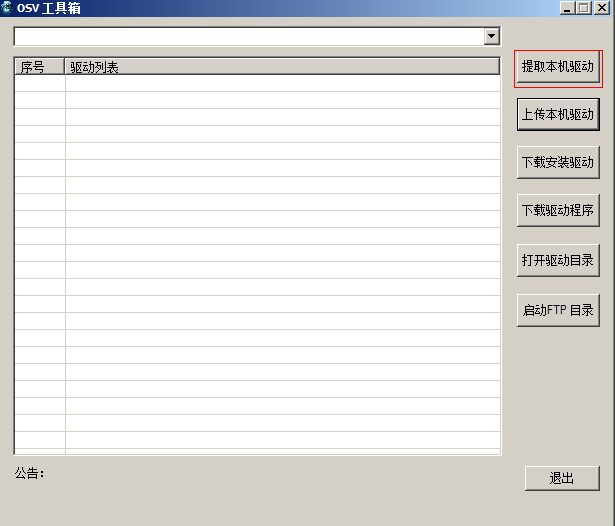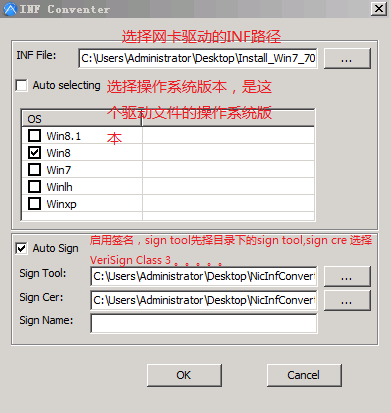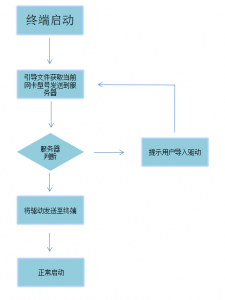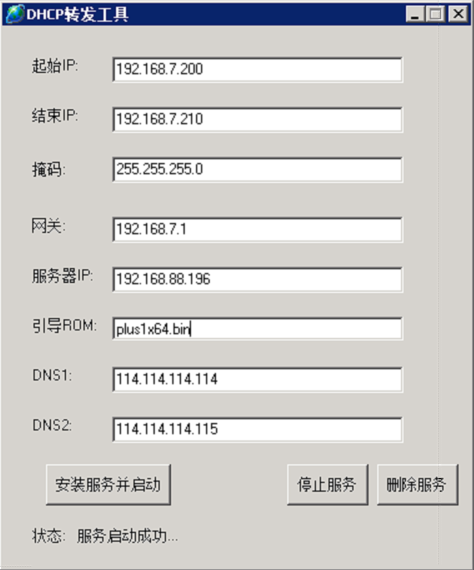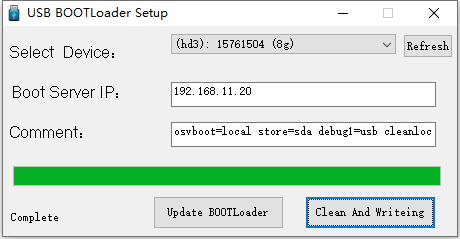需求介绍:
在实际情况中,往往会碰到这样的需求
1,希望系统盘还原,而希望安装到系统盘的个别软件配置信息不还原
2,希望系统盘还原,而希望桌面和配置文件目录不被还原
3,有个别软件需要每台计算机的配置文件不一致
功能介绍:
1,文件个性化
文件个性化功能相对于还原模式时,提供文件穿透功能,穿透文件可以是系统文件或文件夹,如在还原模式下,把C:WindowsSystem32configSAM文件进行穿透后,还原模式下,客户仍能更改操作系统密码,并在下次系统启动时仍可以生效。其他使用方法类似,也可对目录进行穿透。
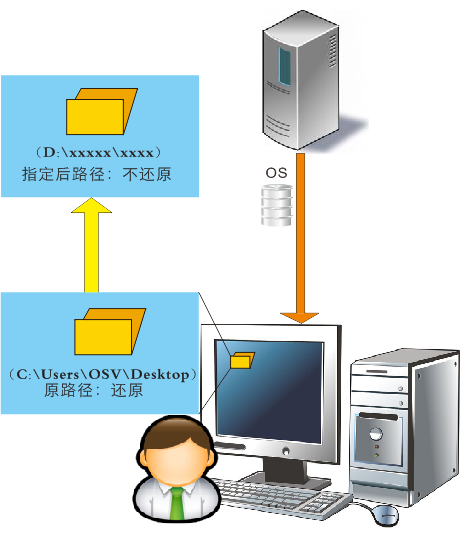
文件夹个性化与文件个性化实现原理一致。
2,注册表个性化
与文件个性化类似,将客户指定的注册表值启用个性化,在还原模式下修改此注册表值将会保存至服务器。还原模式下重启后依然会生效。
注册表个性与文件个性化实现原理一致
实施方法:
例子:将WINXP桌面数据进行重定向,还原模式下,桌面上的数据重启后不会还原
操作方法:
1,终端开启更新模式
2,给终端划分一个可写存储盘,可以使用“本地虚拟分区”或者派发一个虚拟磁盘,如果派发虚拟磁盘,请将这个磁盘也开启更新模式,开启后重启计算机
3,打开终端“控制面板”-“软件控制面板”-“文件个性化”
4,如果派发的是一个虚拟磁盘用来存储数据,请打开磁盘管理器,找到磁盘并且进行格式化,如果是采用其他方式,请跳过此步

控制面板
5,在文件个性化,添加源目录“c:Documents and settings” 目标目录 d:desktop
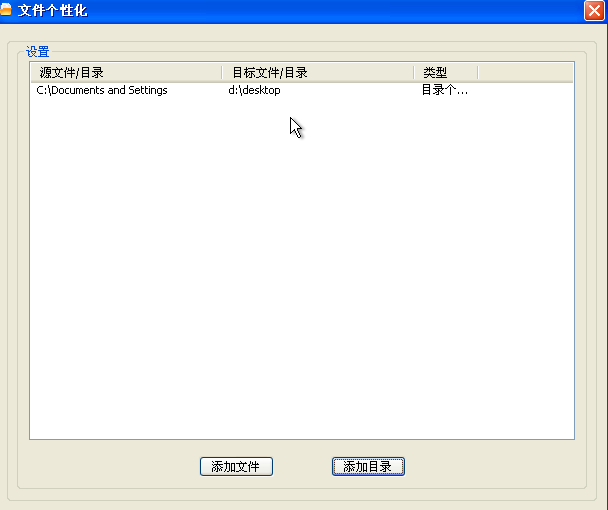
文件个性化
6,设置完成后,将“C:Documents and settings”中的所有文件拷贝到d:desktop目录下,(批量操作方法,所有计算机启动后,发送一个命令到终端 xcopy /e /c /h “C:Documents and settings” “d:desktop” 可轻松实现批量拷贝)
7,关闭计算机,关闭更新模式
8,在服务器控制台上,点击 “启用文件个性化”
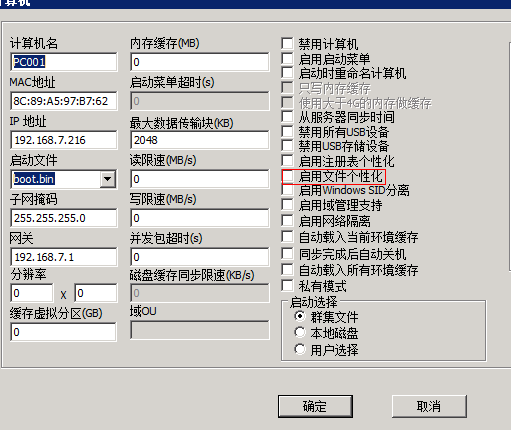
文件个性化
9,启动终端,验证是否可用
注:共用此镜像的计算机,不用在开启更新模式,只需要重复步骤6,8即可
注册表个性化实现
案例:通过注册表重定向,实现用户桌面路径的任意设置
1, 终端开启更新模式
2, 打开终端的控制面板-OSV控制面板–注册表个性化
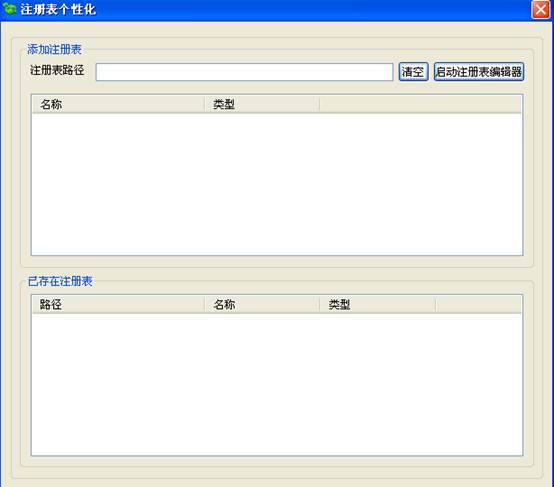
注册表个性化
3, 选择“启动注册表编辑器”
4, 定位到需要个性化的内容
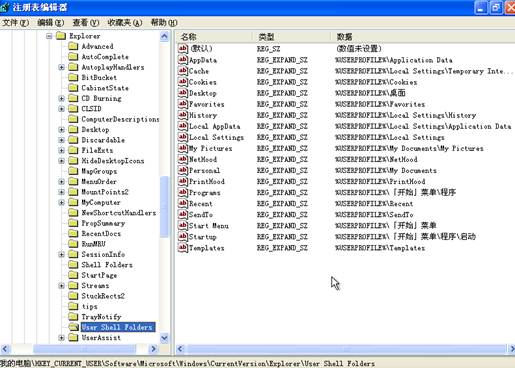
注册表编辑器
5, 在目录上,点击右键,“复制项名称”
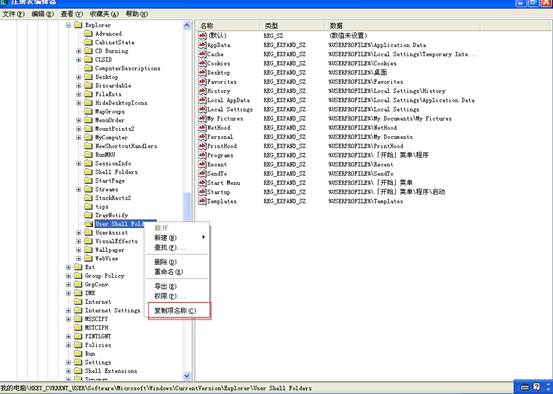
6, 关闭注册表编辑器,回到“注册表个性化”栏目
7, 在“注册表路径”中,选择粘贴
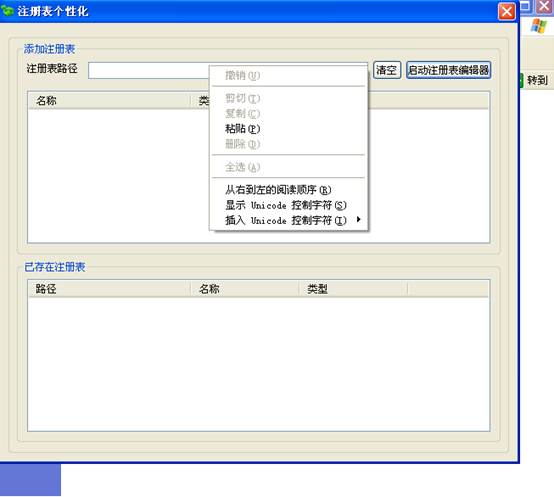
8, 把需要个性化的内容添加到“已存在的注册表”
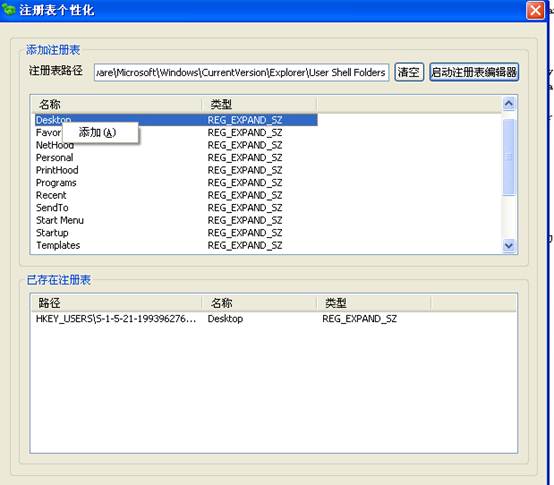
9, 关闭计算机,关闭更新模式
10, 在服务器控制台上,启用“注册表个性化”功能
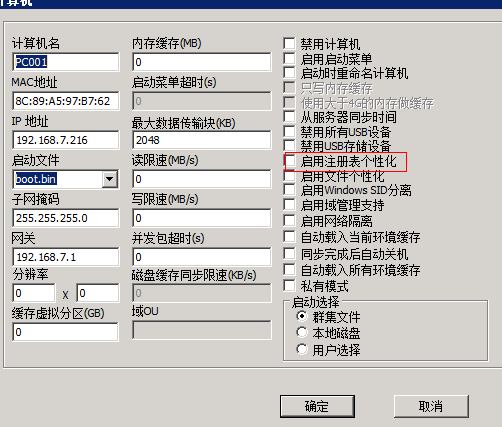
11, 重启计算机,观察设置是否生效,还原模式下修改该值是否可以保存
12, 验证完成后,在其他计算机开启“启用注册表个性化”即可,也就是重要复步骤10